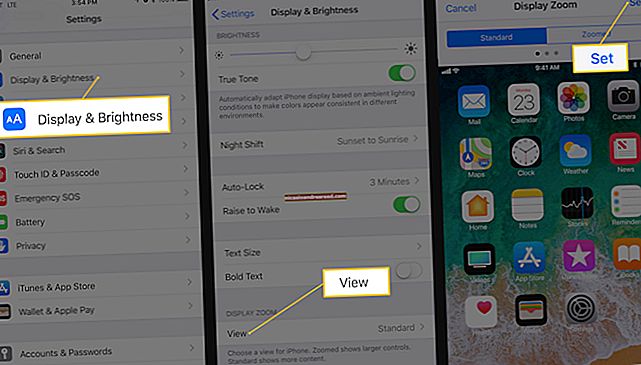32 பிட் விண்டோஸ் 10 இலிருந்து 64 பிட் விண்டோஸ் 10 க்கு மாறுவது எப்படி

விண்டோஸ் 7 அல்லது 8.1 இன் 32 பிட் பதிப்பிலிருந்து மேம்படுத்தினால் மைக்ரோசாப்ட் விண்டோஸ் 10 இன் 32 பிட் பதிப்பை உங்களுக்கு வழங்குகிறது. ஆனால் நீங்கள் 64-பிட் பதிப்பிற்கு மாறலாம், உங்கள் வன்பொருள் அதை ஆதரிக்கிறது.
உங்கள் கணினியில் விண்டோஸ் 7 அல்லது 8.1 இன் 32 பிட் பதிப்புகள் நிறுவப்பட்டு விண்டோஸ் 10 க்கு மேம்படுத்தப்பட்டிருந்தால், மைக்ரோசாப்ட் தானாகவே விண்டோஸ் 10 இன் 32 பிட் பதிப்பை உங்களுக்கு வழங்கியது. ஆனால், உங்கள் வன்பொருள் 64 பிட் இயக்க முறைமையைப் பயன்படுத்துவதை ஆதரித்தால், நீங்கள் விண்டோஸின் 64 பிட் பதிப்பிற்கு இலவசமாக மேம்படுத்தலாம்.
தொடர்புடையது:விண்டோஸ் 7 அல்லது 8 இலிருந்து விண்டோஸ் 10 க்கு மேம்படுத்துவது எப்படி (இப்போதே)
உங்கள் செயலி 64-பிட் திறன் கொண்டது என்பதை உறுதிப்படுத்தவும்
முதலில் செய்ய வேண்டியது முதலில். 64-பிட் விண்டோஸுக்கு மேம்படுத்துவது பற்றி யோசிப்பதற்கு முன்பு, உங்கள் கணினியில் உள்ள CPU 64-பிட் திறன் கொண்டது என்பதை உறுதிப்படுத்த வேண்டும். அவ்வாறு செய்ய, அமைப்புகள்> கணினி> பற்றி. சாளரத்தின் வலது புறத்தில், “கணினி வகை” உள்ளீட்டைத் தேடுங்கள்.

மூன்று விஷயங்களில் ஒன்றை இங்கே காண்பீர்கள்:
- 64-பிட் இயக்க முறைமை, x64- அடிப்படையிலான செயலி. உங்கள் CPU 64-பிட்டை ஆதரிக்கிறது, மேலும் நீங்கள் ஏற்கனவே விண்டோஸின் 64-பிட் பதிப்பை நிறுவியுள்ளீர்கள்.
- 32 பிட் இயக்க முறைமை, x86- அடிப்படையிலான செயலி. உங்கள் CPU 64-பிட்டை ஆதரிக்காது, மேலும் விண்டோஸின் 32 பிட் பதிப்பை நிறுவியுள்ளீர்கள்.
- 32 பிட் இயக்க முறைமை, x64- அடிப்படையிலான செயலி. உங்கள் CPU 64-பிட்டை ஆதரிக்கிறது, ஆனால் நீங்கள் விண்டோஸின் 32 பிட் பதிப்பை நிறுவியுள்ளீர்கள்.
உங்கள் கணினியில் முதல் இடுகையைப் பார்த்தால், இந்த கட்டுரை உங்களுக்கு உண்மையில் தேவையில்லை. இரண்டாவது உள்ளீட்டை நீங்கள் கண்டால், உங்கள் கணினியில் விண்டோஸின் 64 பிட் பதிப்பை நிறுவ முடியாது. உங்கள் கணினியில் “32 பிட் ஆப்பரேட்டிங் சிஸ்டம், x64- அடிப்படையிலான செயலி” கடைசி இடுகையைப் பார்த்தால், நீங்கள் அதிர்ஷ்டசாலி. இதன் பொருள் நீங்கள் விண்டோஸ் 10 இன் 32 பிட் பதிப்பைப் பயன்படுத்துகிறீர்கள், ஆனால் உங்கள் CPU 64-பிட் பதிப்பை இயக்க முடியும், எனவே நீங்கள் அதைப் பார்த்தால், அடுத்த பகுதிக்குச் செல்ல வேண்டிய நேரம் இது.
உங்கள் கணினியின் வன்பொருள் 64-பிட் இயக்கிகள் உள்ளன என்பதை உறுதிப்படுத்தவும்
உங்கள் செயலி 64-பிட் இணக்கமாக இருந்தாலும், உங்கள் கணினியின் வன்பொருள் விண்டோஸின் 64 பிட் பதிப்பில் சரியாக இயங்குமா என்பதை நீங்கள் பரிசீலிக்க விரும்பலாம். விண்டோஸின் 64-பிட் பதிப்புகளுக்கு 64-பிட் வன்பொருள் இயக்கிகள் தேவை, உங்கள் தற்போதைய விண்டோஸ் 10 கணினியில் நீங்கள் பயன்படுத்தும் 32 பிட் பதிப்புகள் இயங்காது.
நவீன வன்பொருள் நிச்சயமாக 64-பிட் இயக்கிகளை வழங்க வேண்டும், ஆனால் மிகவும் பழைய வன்பொருள் இனி ஆதரிக்கப்படாது மற்றும் உற்பத்தியாளர் 64 பிட் இயக்கிகளை ஒருபோதும் வழங்கியிருக்க மாட்டார். இதைச் சரிபார்க்க, உங்கள் வன்பொருளுக்கான உற்பத்தியாளரின் இயக்கி பதிவிறக்க வலைப்பக்கங்களைப் பார்வையிடலாம் மற்றும் 64-பிட் இயக்கிகள் கிடைக்கிறதா என்று பார்க்கலாம். இருப்பினும், உற்பத்தியாளரின் வலைத்தளத்திலிருந்து நீங்கள் இதை பதிவிறக்கம் செய்ய வேண்டிய அவசியமில்லை. அவை விண்டோஸ் 10 உடன் சேர்க்கப்படலாம் அல்லது விண்டோஸ் புதுப்பிப்பிலிருந்து தானாகவே பதிவிறக்கப்படும். ஆனால் பழைய வன்பொருள்-எடுத்துக்காட்டாக, குறிப்பாக பண்டைய அச்சுப்பொறி 64 வெறுமனே 64 பிட் இயக்கிகளை வழங்காது.
சுத்தமான நிறுவலைச் செய்வதன் மூலம் மேம்படுத்தவும்
32 பிட் ஒன்றிலிருந்து விண்டோஸ் 10 இன் 64 பிட் பதிப்பைப் பெற நீங்கள் ஒரு சுத்தமான நிறுவலைச் செய்ய வேண்டும். துரதிர்ஷ்டவசமாக, நேரடி மேம்படுத்தல் பாதை இல்லை.
தொடர்புடையது:விண்டோஸ் 10 இன் சுத்தமான நிறுவலை எப்படி செய்வது எளிதான வழி
எச்சரிக்கை: தொடர்வதற்கு முன் உங்கள் முக்கியமான கோப்புகளை காப்புப் பிரதி எடுக்கவும், உங்கள் நிரல்களை மீண்டும் நிறுவ வேண்டியது உங்களிடம் உள்ளதா என்பதை உறுதிப்படுத்தவும். இந்த செயல்முறை விண்டோஸ், நிறுவப்பட்ட நிரல்கள் மற்றும் தனிப்பட்ட கோப்புகள் உட்பட உங்கள் முழு வன் வட்டையும் துடைக்கும்.
முதலில், நீங்கள் இன்னும் விண்டோஸ் 10 க்கு மேம்படுத்தப்படவில்லை என்றால், மேம்படுத்த மேம்படுத்தல் கருவியைப் பயன்படுத்த வேண்டும். நீங்கள் முன்பு விண்டோஸ் 7 அல்லது 8.1 இன் 32 பிட் பதிப்பைப் பயன்படுத்தினால் விண்டோஸ் 10 இன் 32 பிட் பதிப்பைப் பெறுவீர்கள். ஆனால் மேம்படுத்தல் செயல்முறை உங்கள் கணினிக்கு விண்டோஸ் 10 உரிமத்தை வழங்கும். மேம்படுத்திய பின், விண்டோஸ் 10 இன் உங்கள் தற்போதைய 32 பிட் பதிப்பு அமைப்புகள்> புதுப்பிப்பு மற்றும் பாதுகாப்பு> செயல்படுத்தல் கீழ் செயல்படுத்தப்பட்டுள்ளதா என்பதை உறுதிப்படுத்திக் கொள்ளுங்கள்.

32 பிட் விண்டோஸ் 10 இன் செயல்படுத்தப்பட்ட பதிப்பைப் பயன்படுத்தினால், மைக்ரோசாப்ட் விண்டோஸ் 10 மீடியா உருவாக்கும் கருவியைப் பதிவிறக்கவும். இந்த நேரத்தில் நீங்கள் விண்டோஸ் 10 இன் 32 பிட் பதிப்பைப் பயன்படுத்துகிறீர்கள் என்றால், நீங்கள் 32 பிட் கருவியைப் பதிவிறக்கி இயக்க வேண்டும்.
நீங்கள் கருவியை இயக்கும்போது, “மற்றொரு பிசிக்கு நிறுவல் ஊடகத்தை உருவாக்கு” என்பதைத் தேர்ந்தெடுத்து யூ.எஸ்.பி டிரைவை உருவாக்க அல்லது விண்டோஸ் 10 உடன் ஒரு வட்டை எரிக்க கருவியைப் பயன்படுத்தவும். நீங்கள் வழிகாட்டி வழியாக கிளிக் செய்யும்போது, நீங்கள் 32 ஐ உருவாக்க விரும்புகிறீர்களா என்று கேட்கப்படுவீர்கள். -bit அல்லது 64-பிட் நிறுவல் ஊடகம். “64-பிட் (x64)” கட்டமைப்பைத் தேர்ந்தெடுக்கவும்.

அடுத்து, உங்கள் கணினியை மறுதொடக்கம் செய்யுங்கள் (நீங்கள் எல்லாவற்றையும் காப்புப் பிரதி எடுத்தீர்கள், இல்லையா?) மற்றும் நிறுவல் ஊடகத்திலிருந்து துவக்கவும். 64-பிட் விண்டோஸ் 10 ஐ நிறுவி, “தனிப்பயன் நிறுவு” என்பதைத் தேர்ந்தெடுத்து, உங்கள் தற்போதைய விண்டோஸின் பதிப்பை மேலெழுதும். தயாரிப்பு விசையைச் செருகும்படி உங்களிடம் கேட்கப்பட்டால், செயல்முறையைத் தவிர்த்து தொடரவும். மொத்தத்தில் இந்த இரண்டு தூண்டுதல்களை நீங்கள் தவிர்க்க வேண்டும். நீங்கள் டெஸ்க்டாப்பை அடைந்த பிறகு, விண்டோஸ் 10 தானாக மைக்ரோசாப்ட் உடன் சரிபார்த்து தன்னை செயல்படுத்தும். நீங்கள் இப்போது உங்கள் கணினியில் விண்டோஸின் 64 பிட் பதிப்பை இயக்குகிறீர்கள்.
நீங்கள் விண்டோஸின் 32-பிட் பதிப்பிற்குச் செல்ல விரும்பினால், நீங்கள் விண்டோஸ் 10 இன் 64-பிட் பதிப்பை இயக்குகிறீர்கள் என்றால், மீடியா உருவாக்கும் கருவியை - 64-பிட் பதிப்பைப் பதிவிறக்க வேண்டும். 32 பிட் நிறுவல் ஊடகத்தை உருவாக்கவும். அந்த நிறுவல் ஊடகத்திலிருந்து துவங்கி மற்றொரு சுத்தமான நிறுவலைச் செய்யுங்கள் - இந்த முறை 64-பிட் பதிப்பில் 32 பிட் பதிப்பை நிறுவுகிறது.
பட கடன்: பிளிக்கரில் நுரையீரல் தாக்கியது